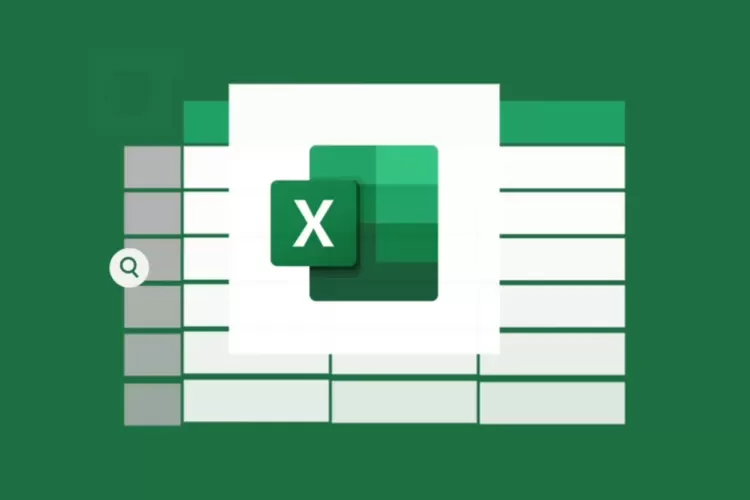Macro VBA di Microsoft Excel adalah alat otomatisasi yang kuat untuk mempercepat pekerjaan berulang dalam pengolahan data. Artikel ini membahas penjelasan dan contoh penggunaan Excel Macro VBA secara lengkap, dirancang khusus untuk pemula yang ingin memahami dasar-dasar otomatisasi di Microsoft Excel tanpa perlu menjadi programmer.
Banyak Pekerjaan Excel Masih Dilakukan Secara Manual
Dalam lingkungan kerja yang padat, mengulang aktivitas yang sama setiap hari seperti menghapus kolom, memfilter data, atau memformat tabel bisa menyita waktu dan rentan kesalahan. Padahal, sebagian besar tugas berulang tersebut dapat diotomatisasi dengan Macro dan VBA.
Rutinitas Membosankan Menghambat Produktivitas
Misalnya, setiap akhir bulan Anda harus membersihkan data transaksi, menyesuaikan format, dan menyalinnya ke template laporan yang baru. Proses manual ini membuat Anda rawan keliru dan membuang waktu.
Tidak Semua Pengguna Menyadari Fitur Otomatisasi
Banyak pengguna Excel tidak tahu bahwa di balik tab “Developer” tersembunyi alat bernama Visual Basic for Applications (VBA). Dengan VBA, Microsoft Excel berubah dari sekadar alat spreadsheet menjadi platform pemrograman ringan.
Minimnya Pemahaman Tentang Macro
Istilah “Macro” sering membuat pemula takut karena terdengar lebih teknis. Padahal, Anda bisa mulai dengan merekam tindakan Anda di Excel tanpa harus menulis kode satu baris pun.
Apa Itu Macro dan VBA di Excel?
Macro sendiri adalah sekumpulan perintah atau tindakan yang direkam untuk diulang kembali secara otomatis. Sementara itu, VBA (Visual Basic for Applications) adalah bahasa pemrograman yang digunakan di balik layar Excel untuk menulis dan mengatur macro dengan logika lebih kompleks.
Cara Kerja Macro di Excel
Excel akan merekam langkah-langkah Anda saat bekerja, seperti klik, ketik, atau perintah tertentu, lalu menyimpannya dalam bentuk skrip. Skrip ini bisa dijalankan kembali kapan saja untuk mengulangi tindakan tersebut secara otomatis.
Contoh Sederhana:
Merekam langkah: memilih data → memberi warna latar → mencetak → menyimpan.
Dengan macro, maka semua langkah itu bisa dilakukan dengan sekali klik.
Mengapa Menggunakan VBA?
Dengan VBA, Anda bisa mengendalikan Microsoft Excel secara penuh, mulai dari manipulasi sel hingga membuat dialog interaktif. VBA juga memungkinkan penambahan logika seperti jika-maka (If-Then), pengulangan (Loop), atau validasi data tingkat lanjut.
Contoh Penggunaan Macro dan VBA untuk Pemula
Berikut ini beberapa contoh penggunaan fitur Excel Macro VBA:
1. Merekam Macro Tanpa Menulis Kode
Langkah mudah untuk memulai:
-
Aktifkan tab Developer melalui menu Options → Customize Ribbon.
-
Klik pada Record Macro.
-
Lakukan serangkaian aktivitas, misalnya memberi warna pada header.
-
Klik Stop Recording.
-
Macro sudah tersimpan dan bisa dijalankan kapan saja melalui tombol pintas atau menu macro.
Bisa digunakan untuk: pekerjaan berulang seperti memformat tabel, membuat border otomatis, atau mengatur kolom tertentu.
2. Membuat Macro VBA Sederhana
Contoh penggunaan kode VBA yang menampilkan pesan selamat datang:
Cara menggunakannya:
-
Tekan Alt + F11 untuk membuka Editor VBA.
-
Klik Insert → Module → tempel kode di atas.
-
Jalankan macro dengan menekan F5 atau kembali ke Excel dan gunakan menu Macros.
Contoh ini akan menunjukkan betapa sederhananya membuat otomatisasi interaktif di Excel.
3. Membersihkan Data Secara Otomatis
Apabila Anda rutin menerima data dengan kolom kosong atau baris tidak relevan, berikut contoh VBA untuk menghapus baris kosong:
Script ini akan mencari setiap baris kosong dari bawah ke atas dan menghapusnya. Sangat berguna untuk pembersihan data sebelum analisis.
Baca Juga: Kenapa Snack Hajatan Menjadi Bagian Penting dalam Setiap Acara?
Manfaat Menggunakan Macro dan VBA di Excel
Berikut ini beberapa manfaat menggunakan fitur Excel Macro VBA:
Menghemat Waktu dan Mengurangi Kesalahan
Macro memungkinkan Anda untuk menyelesaikan tugas berulang hanya dalam hitungan detik. VBA menambahkan fleksibilitas agar otomatisasi berjalan sesuai logika dan kebutuhan Anda.
Meningkatkan Efisiensi Tim
Apabila Anda bekerja dalam tim, macro dapat dibagikan ke rekan kerja sebagai template atau file Excel dengan tombol otomatis. Hasil kerja menjadi konsisten dan lebih profesional.
Membuka Akses ke Fitur Lanjutan
Dengan memahami VBA, Anda dabisa pat:
-
Membuat tombol perintah di Excel
-
Menyembunyikan lembar tertentu saat cetak
-
Mengontrol dialog input dari pengguna
-
Membangun sistem pelaporan otomatis
Tips Memulai Belajar Excel Macro VBA
Agar lebih mudah saat belajar penggunaan Excel Macro VBA, perhatikan beberapa tips berikut ini:
Jangan Langsung Menulis Kode Kompleks
Mulailah dari perekaman macro yang sederhana. Pelajari bagaimana Excel menerjemahkan tindakan Anda ke dalam script. Kemudian kembangkan perlahan.
Gunakan Editor VBA untuk Mengeksplorasi
Editor VBA adalah tempat Anda bisa bereksperimen tanpa harus merusak file utama. Gunakan fitur Step Into (F8) untuk menjalankan skrip baris per baris dan melihat hasilnya secara langsung.
Manfaatkan Forum dan Komunitas VBA
Komunitas seperti Stack Overflow, MrExcel, atau forum Microsoft banyak yang membahas script VBA untuk berbagai keperluan. Anda bisa memodifikasi script yang ada sesuai kebutuhan Anda.
Dengan memahami penjelasan dan contoh penggunaan Excel Macro VBA dari stiebajiminasa.ac.id, Anda dapat meningkatkan kemampuan teknis dalam mengelola dan memproses data, menghemat waktu, serta menciptakan sistem kerja yang lebih otomatis dan andal.